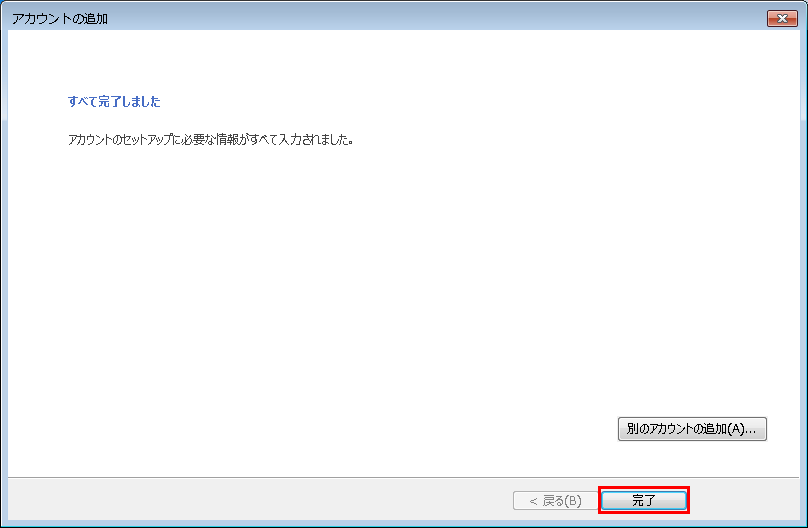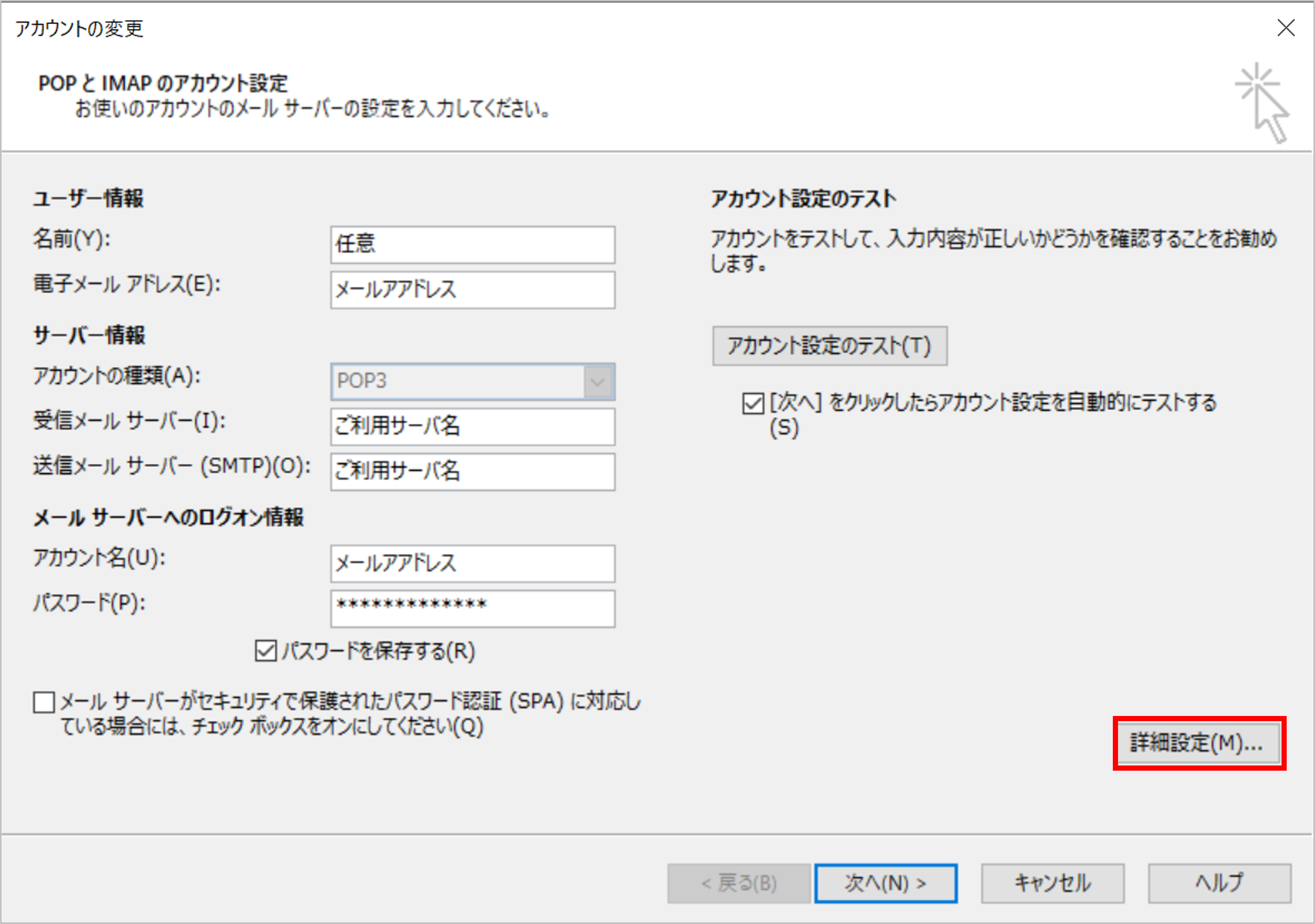1つのメールアドレスに対して複数の環境(メールソフト)で受信する場合、すべての環境でサーバーにメールを残す設定にしておく必要があります。
サーバにメールを残す、またはサーバから削除する設定は、基本的に以下の3通りがあります。
ご希望の運用に合わせて設定してください。
| サーバーにメールのコピーを置く | POPで受信したあとも、サーバー内にメールのコピーが残ります。 |
| ○日後にサーバーから削除する | POPで受信したあと、指定した日数経過後にサーバーからメールが削除されます。 |
| メールソフトから削除されたら、サーバから削除する | メールソフトから削除されると、同時にサーバーからメールが削除されます。 |
【注意】サーバーにメールを残し続けると、サーバー内のメールボックスがいっぱいになり突然メールが受信できなくなりますので、定期的にサーバー内のメールを削除してください。
【注意】サーバーからメールが削除された時点でまだ受信していない環境(メールソフト)では、削除されたメールを受信することはできません。
1.設定手順
1.メールソフト「Outlook2016」を起動
2.「ファイル」メニューをクリック
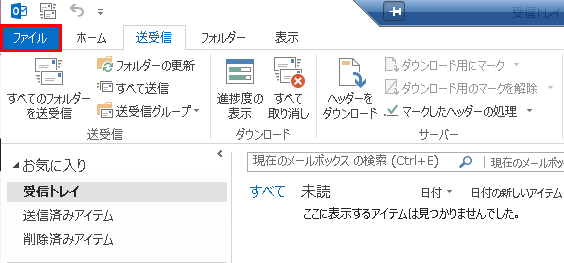
3.「情報」メニューより「アカウント設定」をクリックし、「プロファイルの管理(O)」を選択
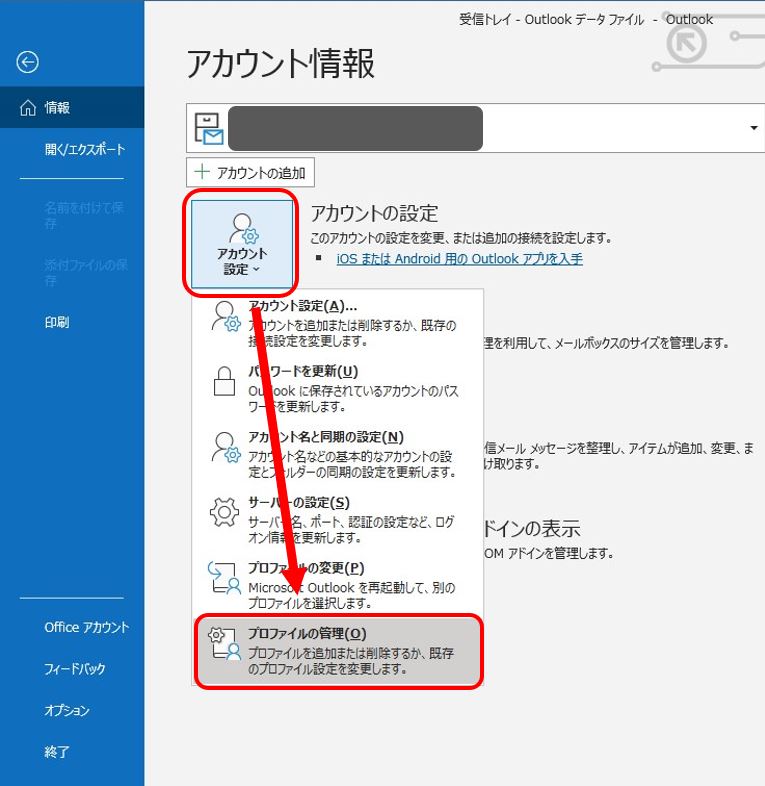
◆表示される電子メールアカウントを選択
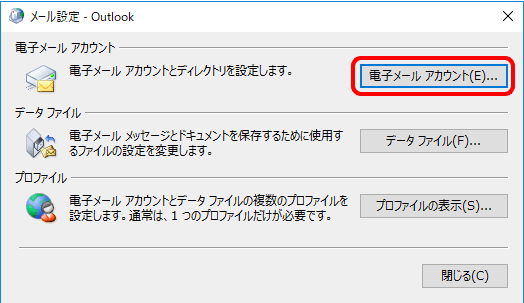
4.対象のアカウントを選択し、「変更」をクリック
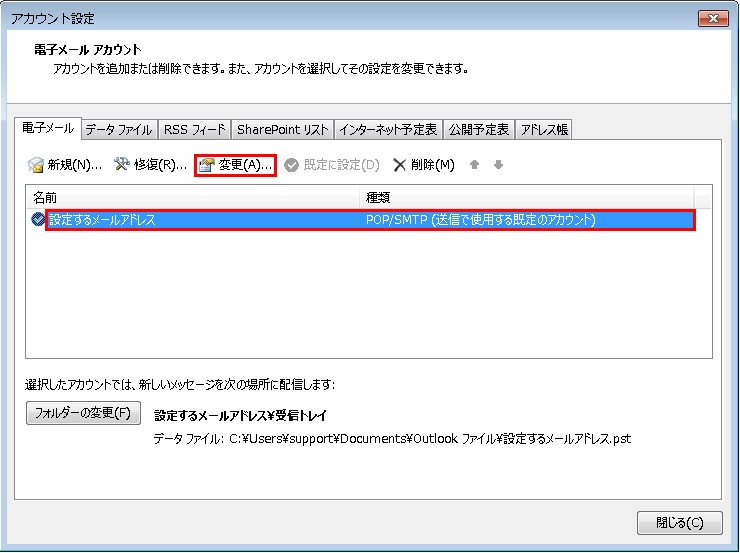
5.「詳細設定」をクリック
6.「詳細設定」タブをクリックし、「サーバーにメッセージのコピーを置く」にチェック
※運用に合わせて、同時に削除の設定も行ってください。
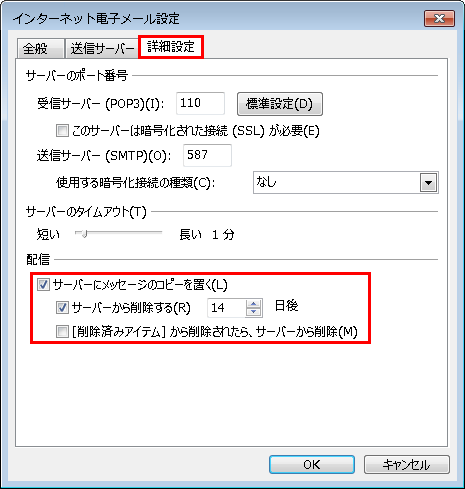
7.「OK」をクリック
8.「次へ」をクリックし、アカウント設定のテスト を実施
送受信ともに「完了」になったら、「閉じる」をクリックしてください。
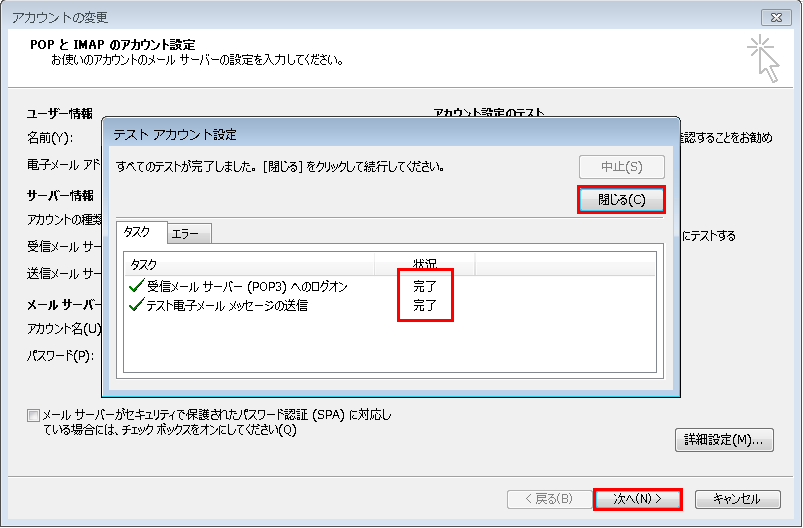
9.「次へ」をクリック
10.「完了」をクリック